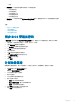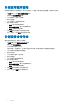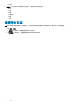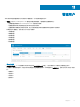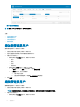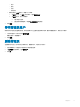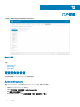Administrator Guide
Table Of Contents
- Dell Wyse Management Suite 版本 1.1 管理员指南
- Wyse Management Suite 简介
- 此版本有哪些新功能?
- Wyse Management Suite 使用入门
- Wyse Management Suite 仪表板
- 管理组和配置
- 管理设备
- 应用和数据
- 管理规则
- 管理作业
- 事件
- 管理用户
- 门户管理
- 安装或升级 Wyse 设备代理
- Wyse Management Suite 功能矩阵
- Wyse Management Suite 上支持的 Thin Client
- 无线配置文件密码编辑器
- 创建和配置 DHCP 选项标签
- 创建和配置 DNS SRV 记录

5 单击保存。
6 单击导入。
7 输入用户名和密码。
8 单击登录。
9 在用户组页面上,单击组名称并输入组名称。
10 在搜索字段中,键入您想要选择的组名称。
11 选择组。
选定组被移至页面的右侧窗格。
12 单击下一步。
13 单击导入用户。
注: 如果您提供了无效的名称或未提供姓氏,或提供任意电子邮件地址作为名称,则条目无法被导入到 Wyse Management
Suite 中。用户导入过程中会跳过这些条目。
Wyse Management Suite 门户显示一条确认消息和已导入 Active Directory 用户的数量。已导入 Active Directory 用户列示在用户
选项卡 > 未分配的管理员。
14 要分配不同的角色或权限,请选择一个用户,然后单击编辑用户。
在将角色分配到 Active Directory 用户后,它们将被移到用户页面上的管理员选项卡。
Active Directory 用户可以通过使用域凭据登录到 Wyse Management Suite 管理门户。要登录 Wyse Management Suite 门户,请执行以
下操作:
1 启动 Wyse Management Suite 管理门户。
2 在登录屏幕上,单击使用您的域凭据登录链接。
3 输入域用户凭据,然后单击登录。
可以使用全局管理员登录在用户页面上激活或停用已导入的 Active Directory 用户。如果您的帐户已停用,您将无法登录到 Wyse
Management Suite 管理门户。
在公共云上配置 Active Directory 联邦服务功能
要在公共云上配置 Active Directory 联邦服务 (ADFS),请执行以下操作:
1 在门户管理员页面上的控制台设置下,单击 Active Directory (AD)。
2 向 ADFS 输入 Wyse Management Suite 详细信息。要了解必须将 Wyse Management Suite xml 文件上传到的 ADFS 服务器上的位
置详情,请将鼠标悬停在信息 (i) 图标。
注: 要下载 Wyse Management Suite xml 文件,请单击下载链接。
3 在 ADFS 中设置 Wyse Management Suite 规则。要了解自定义声明规则的详细信息,将鼠标悬停在信息 (i) 图标上。
注: 要查看 Wyse Management 规则,请单击显示 WMS 规则链接。您也可以通过单击 Wyse Management Suite 窗口中提供
的链接下载 Wyse Management Suite 规则。
4 要配置 ADFS 详细信息,请单击添加配置,然后执行以下操作:
注: 要允许租户遵循 ADFS 配置,请上传 ADFS 元数据文件。
a 要上传存储在您的 Thin Client 上的 XML 文件,单击加载 XML 文件。
此文件在 https://adfs.example.com/FederationMetadata/2007–06/FederationMetadata.xml 上可用。
b 在相应框中输入实体 ID 和 X.509 签名证书的详细信息。
c 在相应框中输入 ADFS 登录 URL 地址和 ADFS 注销 URL 地址。
d 要使租户能够使用 ADFS 配置单一登录,请选择允许使用 ADFS 执行 SSO 登录复选框。此功能遵循安全确认和标记语言
(SAML) 标准规范。
e 要验证配置信息,请单击测试 ADFS 登录。这使租户能够在保存前测试其设置。
注: 租户可以使用 ADFS 激活/停用 SSO 登录。
门户管理
139